以前にRoxio Back On Trackの災害パックで外付けHDにハードディスク丸ごとバックアップしました。
(その時のことはあまり覚えていませんが。)
しかしドライブリストアしようとしても、ファイルフォルダごと選択できず、各データファイルを選択すると、
「災害リカバリの一部なので、個別にリストアできません」と表示されます。
その中の各ファイルしか選択出来ないので、
「選択ファイルをリストア」をやってみましたが、全てをリストア出来ません。
「選択した画像ファイルはリストア出来ません」と出ます。
外付けHDには、
(1)「DriveImage_2011-04-25_2033.SIB_DR」
→このファイルを開くことができませんでした。
素人なのでどんなファイルかもわかりません。
もしかしたらこれが災害リカバリパックの回復用ディスクなのでしょうか?
(2)「C_DriveImage_2011-04-25_2033(1)」
→文頭の「C」は「1」「2」、文末の(1)は他の数字もあり、
このような15個のRoxio Drive Backup Data Fileがあります
お気に入りや壁紙やCookie、インターネットオプションの設定が初期化されているのですが、
自分でまた手動で設定しなくてはいけないのですか?
バックアップした意味がないということなのでしょうか?
外付けHDではなく、BDのほうが良かったのでしょうか?
(1)をBDやCDに移動すればできますか?
ちなみにPCはLaVieで、
リカバリーディスクはすでに作成済みです。
RoxioとWindowsと迷ったのですが、丸ごと出来るので、Roxioを信じていたのですが。
No.2ベストアンサー
- 回答日時:
私はWin Vista Lavie とRoxio Easy Media Creator9 (REMC)を使用しています。
災害リカバリーのバックアップは取ったことはありますが、まだリストアはしたことがないので推測の回答になります。
私の場合、バックアップの保存先の外付けHDDのフォルダを見ると、添付画像のように4つのファイルがあります。15個はありません。
REMCを起動してリストアするファイルを参照すると上の3つのファイルが表示され、そのどれか一つを選択できます。4つ目のファイルは表示されません。
推測になりますが、1つ目か3つ目のファイルを選択して実行するのではないかと思うのですが、いかがでしょうか。
15個のファイルのどれも選択実行できないのですか?
あとソフトのヘルプはご覧になりましたか?気になる部分がありました。
ーーーーーーーーーーーーーーーーーーーーーーーーーーーーーーーーーーーーーー
Windows オペレーティング システムを含んでいるドライブまたはドライブ パーティションをリストアするには、次の手順に従ってください。
(1)リカバリー ディスクを挿入して、コンピュータを再起動します。画面上のアシスタントが起動します。
(2)アシスタントの指示に従って、バックアップ ファイルおよびリストアしたいドライブまたはドライブのパーティションを選択します。
ーーーーーーーーーーーーーーーーーーーーーーーーーーーーーーーーーーーーーー
この説明だとCドライブ(OSがあるドライブ)をリストアするにはリカバリーディスクを使用してからという意味にとれるのですが、ちょっとわかりません。
でもリカバリーディスクは作成しているとのことなのでその点は大丈夫ですね。
あまりお役にたてそうにないですが参考にしてください。
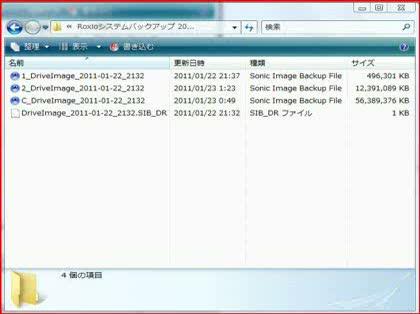
No.1
- 回答日時:
「災害リカバリ」は一般的に言う「ディザスターリカバリ(disaster recovery →DR)」のことですが、
これはHDD全体をまるごとバックアップし、遠隔地等に保管、本番サーバ(PC)が再起不能な
ダメージを受けても、まるごと戻して復旧できる、という災害対策です。
要は、HDDイメージをそのままバックアップファイルにしたような形で、個々のファイルがどこに
入っているだとかの情報は、イメージを戻さないとわかりません。ファイルが分かれているのは、
単一ファイルにしてしまうと大きすぎて扱いに困るので、一定サイズごとに分けているのでしょう。
さて、そういうわけですので、ファイルやフォルダ指定でのリカバリ方法はありません。
従って個別ファイルを戻したいならば、新しいHDDを用意する必要があります。
まず新しいHDDをノートPC内に装着して、ディスクイメージを戻します。
次に、内蔵HDDを現行HDDに戻し、外したリカバリ済HDDをUSB接続キットなどを使用して接続すれば、
どちらのHDDも見えますので、好きなファイルをコピーしてくることが出来ます。
----
通常のバックアップでは、HDDがやられた場合には、
OSインストール→アプリインストール→データリストア→各種設定、などする必要がありますが、
イメージバックアップではそれらをすっ飛ばして、戻せば、もうバックアップした時点の状態になります。
しかし今回わかったと思いますが、そのためにHDD全体でしか戻せないという欠点がありますので、
何か大きな変更をしたときには災害バックアップ、普段のバックアップには通常バックアップ、と
使い分けるのがよいでしょう。
お探しのQ&Aが見つからない時は、教えて!gooで質問しましょう!
似たような質問が見つかりました
- Windows 10 windows11 起動エラー 0xc0000225 1 2022/05/14 11:58
- iOS iPhone用動画保存アプリiCapのデータは外付けUSBメモリに保存できますか? 1 2022/10/18 17:48
- Outlook(アウトルック) 【 Windows 10 】アドレス帳に正しくインポートを完了させたい。 3 2023/04/23 13:41
- 画像編集・動画編集・音楽編集 動画をディスク作成すると画像が乱れる。 4 2022/06/24 07:49
- PDF AutoCAD図面をPDF fileに変換した際、画像情報やブロック名はわかるのでしょうか。 1 2022/06/03 09:42
- Windows 10 この現象も、Microsoft Explorer のお粗末な仕様のためか? 2 2023/06/09 15:06
- Visual Basic(VBA) エクセルのマクロについて教えてください。 2 2023/07/06 17:46
- ドライブ・ストレージ vhdxファイルからのデータの取り出し方 4 2023/06/14 23:53
- Visual Basic(VBA) VBA 参照先で選んだファイルをコピーし、出力先に別名で保存したい 8 2022/05/13 20:37
- Windows 10 windows11が突然起動しなくなりました 3 2022/06/30 17:49
デイリーランキングこのカテゴリの人気デイリーQ&Aランキング
-
エクセル:一般的に何メガくら...
-
イベントビューアのEVTファイル...
-
Fire File Copy と Fast Copy ...
-
パソコンの容量不足か、画像フ...
-
FD44Editorについて
-
ライフボート社のオートセーブ...
-
BunBackupでエラー表示されたフ...
-
apkshellextを入れてもPCにアイ...
-
アーカイブって、どう活用すれ...
-
iTunesで「ディスクへバックア...
-
バックアップのフラグについて
-
おすすめなバックアップソフト...
-
Outlookのメモのバックアップ
-
[BunBackup]最近調子が悪いです。
-
パソコン内蔵されているSSDが老...
-
iCloud+のオファーを使用という...
-
iPhoneのファイル
-
今MacBookAirが欲しいなと思っ...
-
SDカードの保存先のファイル名
-
電源の付かない携帯からデータ...
マンスリーランキングこのカテゴリの人気マンスリーQ&Aランキング
-
エクセル:一般的に何メガくら...
-
パソコンの容量不足か、画像フ...
-
BunBackup でのエラーについて
-
Fire File Copy と Fast Copy ...
-
BunBackupでバックアップが出来...
-
FD44Editorについて
-
~$マークのついたワードのファ...
-
Windows10のバックアップについて
-
DVD Shrinkでバックアップした...
-
Arcserveでのメディアの消去の...
-
イベントビューアのEVTファイル...
-
NASのバックアップ時
-
windows10で、デスクトップを定...
-
[BunBackup]最近調子が悪いです。
-
DropBoxの不要な機能?
-
ミラーリング同期ソフトでいい...
-
バックアップソフト (英語環境...
-
携帯電話番号リストのPCへの取...
-
BunBackupでエラー表示されたフ...
-
BRDUtilTrayLog.txt について
おすすめ情報
